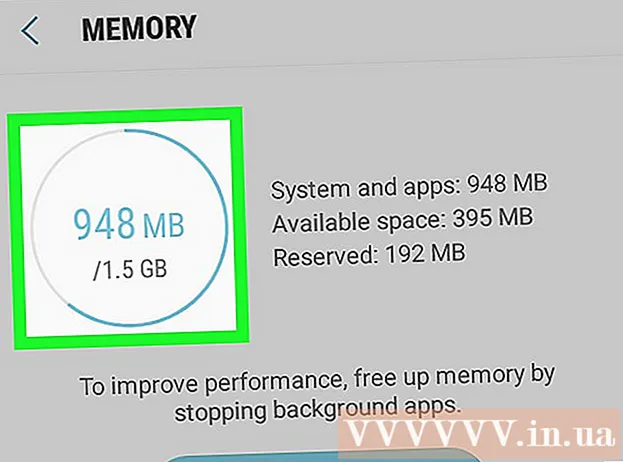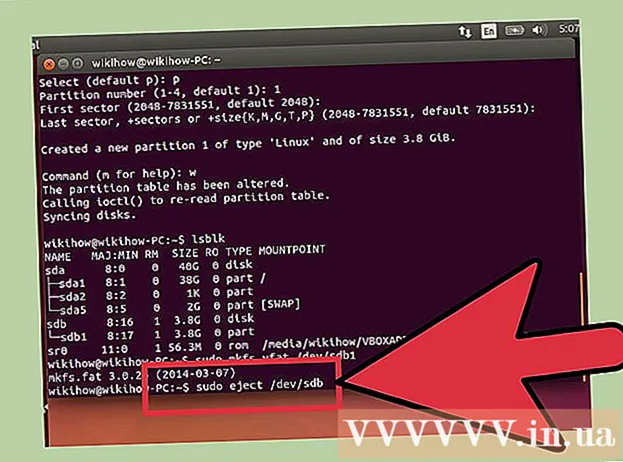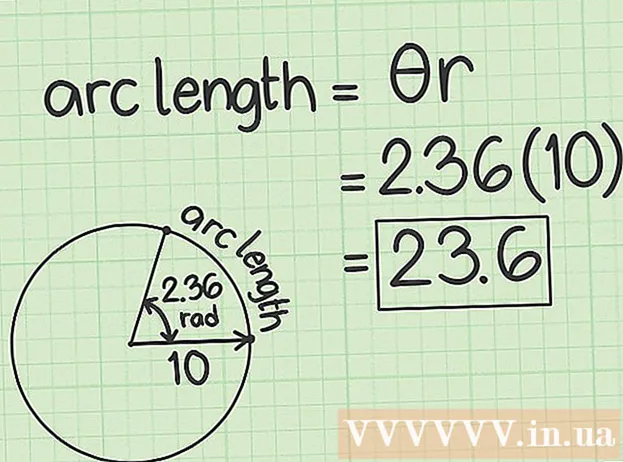நூலாசிரியர்:
Carl Weaver
உருவாக்கிய தேதி:
24 பிப்ரவரி 2021
புதுப்பிப்பு தேதி:
1 ஜூலை 2024

உள்ளடக்கம்
- படிகள்
- முறை 3 இல் 1: கட்டளை வரி வழியாக
- முறை 2 இல் 3: நிர்வாகத்தைப் பயன்படுத்துதல்
- முறை 3 இல் 3: பணி மேலாளர் வழியாக
- எச்சரிக்கைகள்
சில நேரங்களில் அச்சுப்பொறிகளில் சிக்கல்கள் இருக்கலாம். இந்த கட்டுரை மிகவும் பொதுவான பிரச்சனைகளில் ஒன்றை விவரிக்கிறது: அச்சு மேலாளருடன் ஒரு பிரச்சனை. பிரிண்ட் மேனேஜர் (பிரிண்ட் ஜாப்ஸின் ஆன்லைன் ஒரே நேரத்தில் செயலாக்கம்) என்பது அச்சு வேலைகளைப் பெறும் மற்றும் அனுப்பும் அமைப்புக்கு வழங்கப்பட்ட காலமாகும். நீங்கள் அச்சிட விரும்பாத ஒரு ஆவணத்தை அச்சிடுவதை அச்சு மேலாளர் தடுப்பதற்காக சில நேரங்களில் இந்த அமைப்பை முடக்குவது மதிப்பு. நீங்கள் தற்செயலாக ஒரு ஆவணத்தை இரண்டு முறை அச்சடித்திருக்கலாம், அச்சுப்பொறியை அச்சிடுவதற்கு முன்பு பிரித்தெடுத்திருக்கலாம், பின்னர் அச்சுப்பொறியை மீண்டும் செருகினீர்கள் மற்றும் நீங்கள் அச்சிட விரும்பாத கணினி நினைவகத்தில் இன்னும் ஒரு ஆவணம் இருப்பதைக் கண்டீர்கள்.
படிகள்
முறை 3 இல் 1: கட்டளை வரி வழியாக
 1 தொடக்க மெனுவைத் திறக்கவும். இதைச் செய்ய, விசைப்பலகையில் "விண்டோஸ்" விசையை அழுத்தவும் அல்லது திரையின் கீழ் இடது மூலையில் உள்ள "தொடக்கம்" ஐகானை அழுத்தவும்.
1 தொடக்க மெனுவைத் திறக்கவும். இதைச் செய்ய, விசைப்பலகையில் "விண்டோஸ்" விசையை அழுத்தவும் அல்லது திரையின் கீழ் இடது மூலையில் உள்ள "தொடக்கம்" ஐகானை அழுத்தவும். 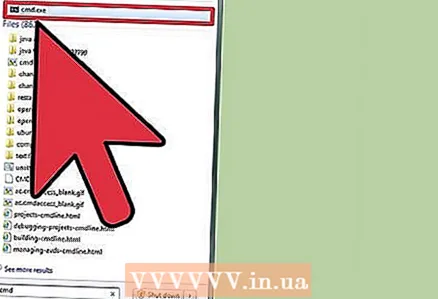 2 "Cmd" ஐ உள்ளிடவும். தொடக்க மெனுவில் ஒருமுறை, "cmd" ஐ உள்ளிடவும். கட்டளை வரியைக் கண்டுபிடிப்பதற்கான குறியீடு இது. முடிவுகளின் பட்டியலின் மேல் கட்டளை வரி இருக்கும்.
2 "Cmd" ஐ உள்ளிடவும். தொடக்க மெனுவில் ஒருமுறை, "cmd" ஐ உள்ளிடவும். கட்டளை வரியைக் கண்டுபிடிப்பதற்கான குறியீடு இது. முடிவுகளின் பட்டியலின் மேல் கட்டளை வரி இருக்கும்.  3 நிர்வாகியாக கட்டளை வரியைத் திறக்கவும். கட்டளை வரியில் ஐகானில் வலது கிளிக் செய்து கீழ்தோன்றும் மெனுவிலிருந்து "நிர்வாகியாக இயக்கு" என்பதைத் தேர்ந்தெடுக்கவும். தோன்றும் உரையாடல் பெட்டியில், "ஆம்" என்பதைக் கிளிக் செய்யவும்.
3 நிர்வாகியாக கட்டளை வரியைத் திறக்கவும். கட்டளை வரியில் ஐகானில் வலது கிளிக் செய்து கீழ்தோன்றும் மெனுவிலிருந்து "நிர்வாகியாக இயக்கு" என்பதைத் தேர்ந்தெடுக்கவும். தோன்றும் உரையாடல் பெட்டியில், "ஆம்" என்பதைக் கிளிக் செய்யவும். - கட்டளை வரி உரை கட்டளைகளை உள்ளிட உங்களை அனுமதிக்கிறது. அதே கட்டளைகளை விசைப்பலகை மற்றும் சுட்டியைப் பயன்படுத்தி வரைகலை இடைமுகத்தில் செயல்படுத்தலாம், ஆனால் சில நேரங்களில் கட்டளை வரி மூலம் அதைச் செய்வது எளிது.
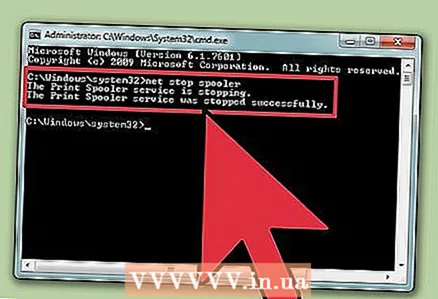 4 "நெட் ஸ்டாப் ஸ்பூலர்" என்பதை உள்ளிடவும். கட்டளை வரியில் உள்ளிடவும் நெட் ஸ்டாப் ஸ்பூலர் மற்றும் அழுத்தவும் . உள்ளிடவும்... "அச்சு மேலாளர் சேவை நிறுத்தப்படுகிறது" என்ற சொற்றொடரை நீங்கள் காண்பீர்கள். கட்டளை வெற்றிகரமாக இருந்தால், சிறிது நேரம் கழித்து "அச்சு மேலாளர் சேவை வெற்றிகரமாக நிறுத்தப்பட்டது" என்ற சொற்றொடரை நீங்கள் காண்பீர்கள்.
4 "நெட் ஸ்டாப் ஸ்பூலர்" என்பதை உள்ளிடவும். கட்டளை வரியில் உள்ளிடவும் நெட் ஸ்டாப் ஸ்பூலர் மற்றும் அழுத்தவும் . உள்ளிடவும்... "அச்சு மேலாளர் சேவை நிறுத்தப்படுகிறது" என்ற சொற்றொடரை நீங்கள் காண்பீர்கள். கட்டளை வெற்றிகரமாக இருந்தால், சிறிது நேரம் கழித்து "அச்சு மேலாளர் சேவை வெற்றிகரமாக நிறுத்தப்பட்டது" என்ற சொற்றொடரை நீங்கள் காண்பீர்கள். 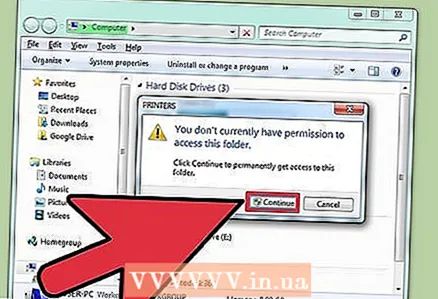 5 அச்சு வேலைகளை நீக்கவும். அச்சு மேலாளரை மறுதொடக்கம் செய்த பிறகு அச்சுப்பொறி ஆவணங்களை அச்சிடத் தொடங்குவதைத் தடுக்க, நிலுவையில் உள்ள அச்சு வேலைகளை நீங்கள் ரத்து செய்ய வேண்டும். எக்ஸ்ப்ளோரரின் முகவரி பட்டியில் உள்ளிடவும்: C: Windows system32 spool PRINTERS மற்றும் கிளிக் செய்யவும் . உள்ளிடவும்... நிர்வாகியாகத் தொடரும்படி கேட்டால், தொடரவும் என்பதைக் கிளிக் செய்யவும்.
5 அச்சு வேலைகளை நீக்கவும். அச்சு மேலாளரை மறுதொடக்கம் செய்த பிறகு அச்சுப்பொறி ஆவணங்களை அச்சிடத் தொடங்குவதைத் தடுக்க, நிலுவையில் உள்ள அச்சு வேலைகளை நீங்கள் ரத்து செய்ய வேண்டும். எக்ஸ்ப்ளோரரின் முகவரி பட்டியில் உள்ளிடவும்: C: Windows system32 spool PRINTERS மற்றும் கிளிக் செய்யவும் . உள்ளிடவும்... நிர்வாகியாகத் தொடரும்படி கேட்டால், தொடரவும் என்பதைக் கிளிக் செய்யவும். - "அச்சுப்பொறிகள்" கோப்புறையை நீக்க வேண்டாம், ஆனால் அதில் உள்ள கோப்புகளை மட்டும் நீக்கவும்.
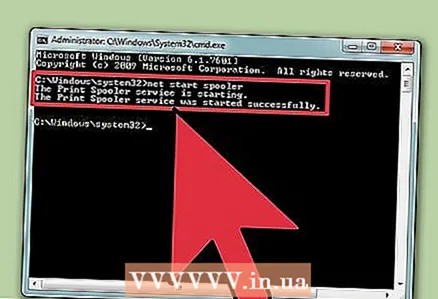 6 அச்சு நிர்வாகியை மறுதொடக்கம் செய்யுங்கள். கணினி மீண்டும் ஆவணங்களை அச்சிட அனுமதிக்க அச்சு மேலாளரை மறுதொடக்கம் செய்யுங்கள். கட்டளை வரியில் உள்ளிடவும் நெட் ஸ்டார்ட் ஸ்பூலர் மற்றும் அழுத்தவும் . உள்ளிடவும்... எல்லாம் சரியாக நடந்தால், "அச்சு மேலாளர் சேவை வெற்றிகரமாக தொடங்கியது" என்ற சொற்றொடரை நீங்கள் காண்பீர்கள்.
6 அச்சு நிர்வாகியை மறுதொடக்கம் செய்யுங்கள். கணினி மீண்டும் ஆவணங்களை அச்சிட அனுமதிக்க அச்சு மேலாளரை மறுதொடக்கம் செய்யுங்கள். கட்டளை வரியில் உள்ளிடவும் நெட் ஸ்டார்ட் ஸ்பூலர் மற்றும் அழுத்தவும் . உள்ளிடவும்... எல்லாம் சரியாக நடந்தால், "அச்சு மேலாளர் சேவை வெற்றிகரமாக தொடங்கியது" என்ற சொற்றொடரை நீங்கள் காண்பீர்கள். 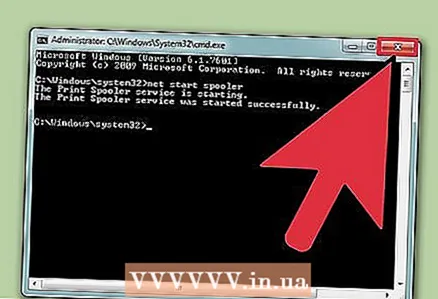 7 கட்டளை வரியை மூடவும். ஸ்பூலிங் முடக்கப்பட்டது மற்றும் பிரிண்டர் அச்சு வரிசையில் இருந்து ஆவணங்களை அச்சிடுவதை நிறுத்துகிறது. கட்டளை வரியை மூடவும்.
7 கட்டளை வரியை மூடவும். ஸ்பூலிங் முடக்கப்பட்டது மற்றும் பிரிண்டர் அச்சு வரிசையில் இருந்து ஆவணங்களை அச்சிடுவதை நிறுத்துகிறது. கட்டளை வரியை மூடவும்.
முறை 2 இல் 3: நிர்வாகத்தைப் பயன்படுத்துதல்
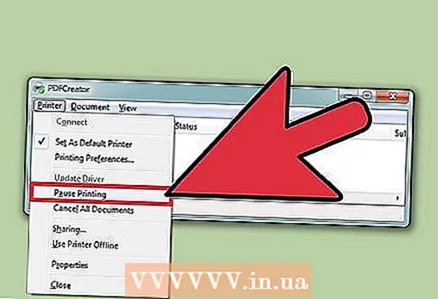 1 அச்சிடுவதை நிறுத்துங்கள். சிறிது நேரம் அச்சிடுவதை நிறுத்துவது வரிசையை நிறுத்தி, ஏற்கனவே அச்சு வரிசையில் இருக்கும் வேலைகளை ரத்து செய்ய உங்களுக்கு நேரம் கொடுக்கும்.
1 அச்சிடுவதை நிறுத்துங்கள். சிறிது நேரம் அச்சிடுவதை நிறுத்துவது வரிசையை நிறுத்தி, ஏற்கனவே அச்சு வரிசையில் இருக்கும் வேலைகளை ரத்து செய்ய உங்களுக்கு நேரம் கொடுக்கும். 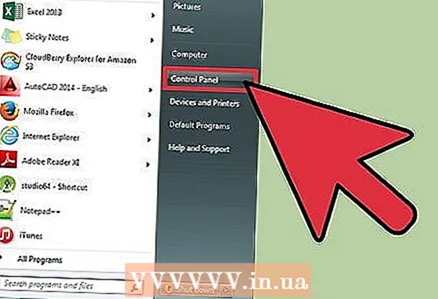 2 "கண்ட்ரோல் பேனலை" திறக்கவும். விண்டோஸ் விசையை அழுத்தவும், "கண்ட்ரோல் பேனல்" என தட்டச்சு செய்து கிளிக் செய்யவும் . உள்ளிடவும்.
2 "கண்ட்ரோல் பேனலை" திறக்கவும். விண்டோஸ் விசையை அழுத்தவும், "கண்ட்ரோல் பேனல்" என தட்டச்சு செய்து கிளிக் செய்யவும் . உள்ளிடவும். 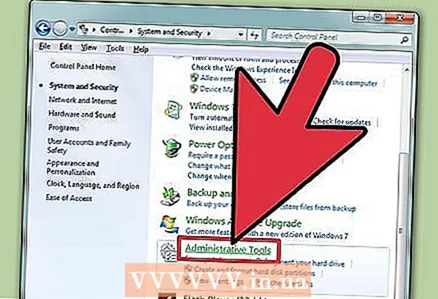 3 கண்டுபிடித்து "நிர்வாகம்" மீது இருமுறை கிளிக் செய்யவும். கட்டுப்பாட்டு குழு சாளரத்தில் நிர்வாக கருவிகள் ஐகானைக் கண்டறியவும். கணினி அமைப்புகள் மற்றும் அளவுருக்களை அணுக அதைத் திறக்கவும்.
3 கண்டுபிடித்து "நிர்வாகம்" மீது இருமுறை கிளிக் செய்யவும். கட்டுப்பாட்டு குழு சாளரத்தில் நிர்வாக கருவிகள் ஐகானைக் கண்டறியவும். கணினி அமைப்புகள் மற்றும் அளவுருக்களை அணுக அதைத் திறக்கவும். - நிர்வாகத்திற்குள் பல அளவுருக்களில் மாற்றங்களைச் செய்வது கணினிக்கு தீங்கு விளைவிக்கும் என்பதை தயவுசெய்து கவனிக்கவும். அச்சு மேலாளரை நிறுத்துவதைத் தவிர வேறு எதுவும் செய்யாதீர்கள்.
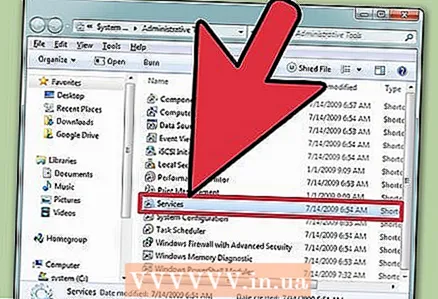 4 "சேவைகள்" விருப்பத்தை கண்டுபிடித்து அதில் இருமுறை கிளிக் செய்யவும். நிர்வாக கருவிகள் சாளரத்தில், சேவைகள் விருப்பத்தை நீங்கள் காண்பீர்கள். கணினியில் இயங்கும் தற்போதைய சேவைகளின் பட்டியலைத் திறக்க அதை இருமுறை கிளிக் செய்யவும்.
4 "சேவைகள்" விருப்பத்தை கண்டுபிடித்து அதில் இருமுறை கிளிக் செய்யவும். நிர்வாக கருவிகள் சாளரத்தில், சேவைகள் விருப்பத்தை நீங்கள் காண்பீர்கள். கணினியில் இயங்கும் தற்போதைய சேவைகளின் பட்டியலைத் திறக்க அதை இருமுறை கிளிக் செய்யவும். - இந்த விருப்பத்தை நீங்கள் கண்டுபிடிக்க முடியவில்லை எனில், நிர்வாக சாளரத்தில் "C" விசையை அழுத்தவும். "C" விசையின் ஒவ்வொரு அழுத்தமும் தானாகவே பட்டியலில் உள்ள அடுத்த விருப்பத்திற்கு நகரும், இது அந்த கடிதத்துடன் தொடங்குகிறது.
 5 "அச்சு மேலாளர்" மீது வலது கிளிக் செய்து "நிறுத்து" விருப்பத்தைத் தேர்ந்தெடுக்கவும். சேவைகள் சாளரத்தில், பயனர் அச்சு மேலாளர் விருப்பத்தைக் கண்டுபிடித்து அதில் வலது கிளிக் செய்யவும். கீழ்தோன்றும் பெட்டியில் இருந்து "நிறுத்து" என்பதைத் தேர்ந்தெடுத்து, கெடுவதை நிறுத்தவும் மற்றும் வரிசையில் உள்ள ஆவணங்களை அச்சிடுவதை ரத்து செய்யவும்.
5 "அச்சு மேலாளர்" மீது வலது கிளிக் செய்து "நிறுத்து" விருப்பத்தைத் தேர்ந்தெடுக்கவும். சேவைகள் சாளரத்தில், பயனர் அச்சு மேலாளர் விருப்பத்தைக் கண்டுபிடித்து அதில் வலது கிளிக் செய்யவும். கீழ்தோன்றும் பெட்டியில் இருந்து "நிறுத்து" என்பதைத் தேர்ந்தெடுத்து, கெடுவதை நிறுத்தவும் மற்றும் வரிசையில் உள்ள ஆவணங்களை அச்சிடுவதை ரத்து செய்யவும். - பிரிண்ட் மேனேஜர் விருப்பத்தை நீங்கள் கண்டுபிடிக்க முடியவில்லை எனில், அந்த கடிதத்தில் தொடங்கும் பட்டியலில் உள்ள அனைத்து விருப்பங்களையும் சுழற்ற D விசையை அழுத்தவும்.
 6 அச்சு வேலைகளை நீக்கவும். அச்சு மேலாளரை மறுதொடக்கம் செய்த பிறகு அச்சுப்பொறிகள் அச்சிடத் தொடங்குவதைத் தடுக்க, நிலுவையில் உள்ள அச்சு வேலைகளை ரத்து செய்யவும். எக்ஸ்ப்ளோரரின் முகவரி பட்டியில் உள்ளிடவும்: C: Windows system32 spool PRINTERS மற்றும் கிளிக் செய்யவும் . உள்ளிடவும்... நிர்வாகியாகத் தொடரும்படி கேட்டால், தொடரவும் என்பதைக் கிளிக் செய்யவும்.
6 அச்சு வேலைகளை நீக்கவும். அச்சு மேலாளரை மறுதொடக்கம் செய்த பிறகு அச்சுப்பொறிகள் அச்சிடத் தொடங்குவதைத் தடுக்க, நிலுவையில் உள்ள அச்சு வேலைகளை ரத்து செய்யவும். எக்ஸ்ப்ளோரரின் முகவரி பட்டியில் உள்ளிடவும்: C: Windows system32 spool PRINTERS மற்றும் கிளிக் செய்யவும் . உள்ளிடவும்... நிர்வாகியாகத் தொடரும்படி கேட்டால், தொடரவும் என்பதைக் கிளிக் செய்யவும். - "அச்சுப்பொறிகள்" கோப்புறையை நீக்க வேண்டாம், ஆனால் அதில் உள்ள கோப்புகளை மட்டும் நீக்கவும்.
 7 அச்சு நிர்வாகியை மறுதொடக்கம் செய்யுங்கள். "அச்சு மேலாளர்" விருப்பத்தை மீண்டும் கிளிக் செய்து "இயக்கு" என்பதைத் தேர்ந்தெடுக்கவும். அச்சுப்பொறி இப்போது புதிய அச்சு வேலைகளை ஏற்க தயாராக உள்ளது.
7 அச்சு நிர்வாகியை மறுதொடக்கம் செய்யுங்கள். "அச்சு மேலாளர்" விருப்பத்தை மீண்டும் கிளிக் செய்து "இயக்கு" என்பதைத் தேர்ந்தெடுக்கவும். அச்சுப்பொறி இப்போது புதிய அச்சு வேலைகளை ஏற்க தயாராக உள்ளது.
முறை 3 இல் 3: பணி மேலாளர் வழியாக
 1 பணி நிர்வாகியைத் தொடங்கவும். கிளிக் செய்யவும் Ctrl + ஆல்ட் + அழி மற்றும் "பணி நிர்வாகி" என்பதைத் தேர்ந்தெடுக்கவும்.
1 பணி நிர்வாகியைத் தொடங்கவும். கிளிக் செய்யவும் Ctrl + ஆல்ட் + அழி மற்றும் "பணி நிர்வாகி" என்பதைத் தேர்ந்தெடுக்கவும்.  2 சேவைகள் தாவலைத் திறக்கவும். பணி நிர்வாகியின் மேல் பல தாவல்கள் உள்ளன. சேவைகள் என்று சொல்லப்பட்ட ஒன்றைக் கிளிக் செய்யவும். கணினியில் தற்போது இயங்கும் அனைத்து சேவைகளின் பட்டியலையும் நீங்கள் காண்பீர்கள்.
2 சேவைகள் தாவலைத் திறக்கவும். பணி நிர்வாகியின் மேல் பல தாவல்கள் உள்ளன. சேவைகள் என்று சொல்லப்பட்ட ஒன்றைக் கிளிக் செய்யவும். கணினியில் தற்போது இயங்கும் அனைத்து சேவைகளின் பட்டியலையும் நீங்கள் காண்பீர்கள். 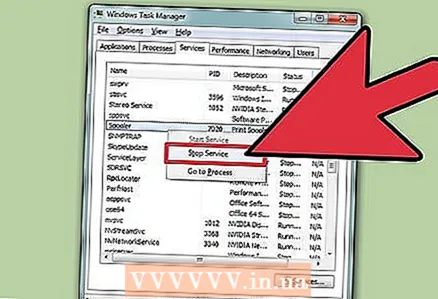 3 அச்சு மேலாளரை நிறுத்துங்கள். "ஸ்பூலர்" சேவையைக் கண்டறிந்து, அதில் வலது கிளிக் செய்து கீழ்தோன்றும் மெனுவிலிருந்து "நிறுத்து" என்பதைத் தேர்ந்தெடுக்கவும்.
3 அச்சு மேலாளரை நிறுத்துங்கள். "ஸ்பூலர்" சேவையைக் கண்டறிந்து, அதில் வலது கிளிக் செய்து கீழ்தோன்றும் மெனுவிலிருந்து "நிறுத்து" என்பதைத் தேர்ந்தெடுக்கவும். - ஸ்பூலர் சேவையை நீங்கள் கண்டுபிடிக்க முடியவில்லை எனில், அந்த கடிதத்தில் தொடங்கும் விருப்பங்களை உருட்ட எஸ் விசையை அழுத்தவும்.
 4 அச்சு வேலைகளை நீக்கவும். அச்சு மேலாளரை மறுதொடக்கம் செய்த பிறகு அச்சுப்பொறிகள் அச்சிடத் தொடங்குவதைத் தடுக்க, நிலுவையில் உள்ள அச்சு வேலைகளை ரத்து செய்யவும். எக்ஸ்ப்ளோரரின் முகவரி பட்டியில் உள்ளிடவும்: C: Windows system32 spool PRINTERS மற்றும் கிளிக் செய்யவும் . உள்ளிடவும்... நிர்வாகியாகத் தொடரும்படி கேட்டால், தொடரவும் என்பதைக் கிளிக் செய்யவும்.
4 அச்சு வேலைகளை நீக்கவும். அச்சு மேலாளரை மறுதொடக்கம் செய்த பிறகு அச்சுப்பொறிகள் அச்சிடத் தொடங்குவதைத் தடுக்க, நிலுவையில் உள்ள அச்சு வேலைகளை ரத்து செய்யவும். எக்ஸ்ப்ளோரரின் முகவரி பட்டியில் உள்ளிடவும்: C: Windows system32 spool PRINTERS மற்றும் கிளிக் செய்யவும் . உள்ளிடவும்... நிர்வாகியாகத் தொடரும்படி கேட்டால், தொடரவும் என்பதைக் கிளிக் செய்யவும். - "அச்சுப்பொறிகள்" கோப்புறையை நீக்க வேண்டாம், ஆனால் அதில் உள்ள கோப்புகளை மட்டும் நீக்கவும்.
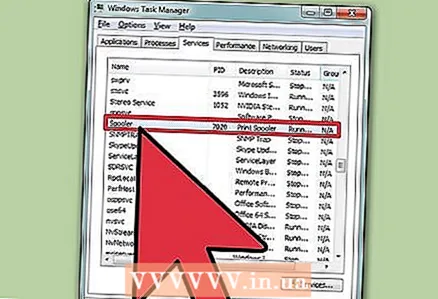 5 அச்சு நிர்வாகியை மறுதொடக்கம் செய்யுங்கள். "அச்சு மேலாளர்" விருப்பத்தை மீண்டும் கிளிக் செய்து "இயக்கு" என்பதைத் தேர்ந்தெடுக்கவும்.
5 அச்சு நிர்வாகியை மறுதொடக்கம் செய்யுங்கள். "அச்சு மேலாளர்" விருப்பத்தை மீண்டும் கிளிக் செய்து "இயக்கு" என்பதைத் தேர்ந்தெடுக்கவும்.
எச்சரிக்கைகள்
- கணினியில் ஏதேனும் செயல்முறைகளை நிறுத்தும்போது மிகவும் கவனமாக இருங்கள், இது பிழைகள் அல்லது கணினி தோல்விக்கு வழிவகுக்கும்.